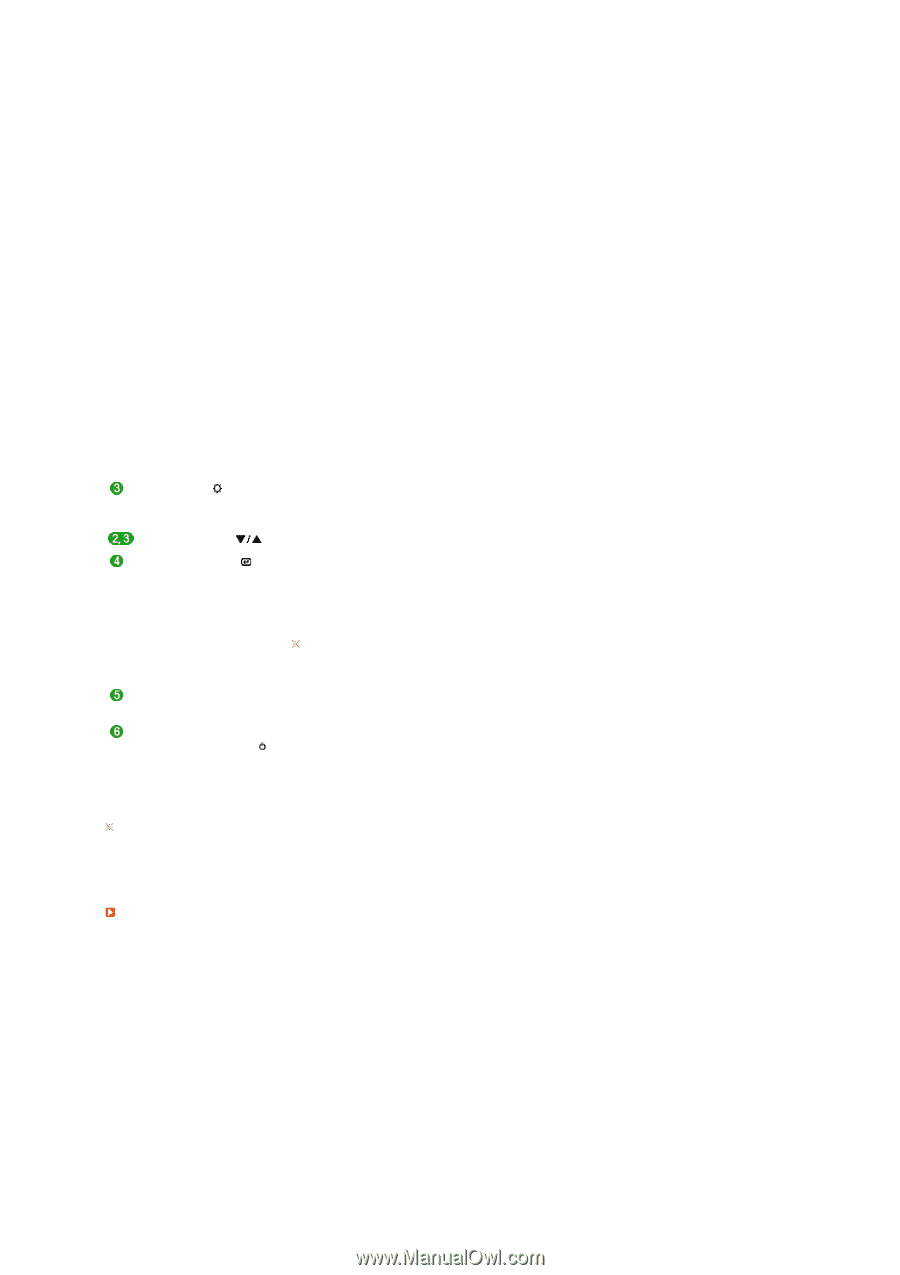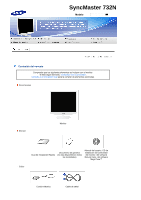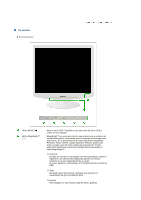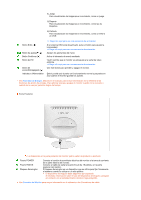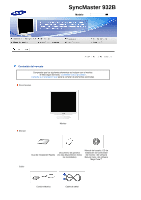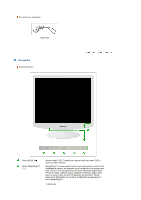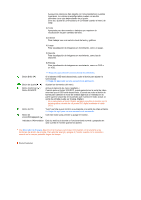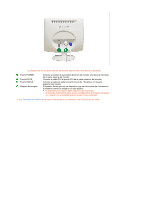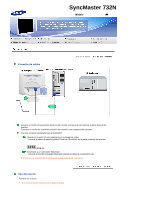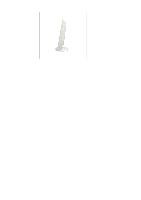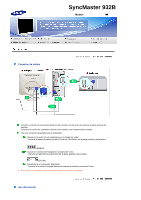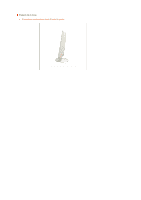Samsung 932B User Manual (user Manual) (ver.1.0) (Spanish) - Page 19
Botón SOURCE
 |
UPC - 729507800752
View all Samsung 932B manuals
Add to My Manuals
Save this manual to your list of manuals |
Page 19 highlights
Aunque los valores se han elegido con minuciosidad por nuestros ingenieros, los valores preconfigurados pueden no resultar cómodos a sus ojos dependiendo de su gusto. Si es así, ajuste la Luminosidad y el Contraste usando el menú de OSD. 2) Texto Apropiado para documentos o trabajos que requieren la visualización de gran cantidad de texto. 3) Internet Para trabajar con una mezcla visual de texto y gráficos. 4) Juego Para visualización de imágenes en movimiento, como un juego. 5) Deporte Para visualización de imágenes en movimiento, como las de Deportes. 6) Película Para visualización de imágenes en movimiento, como un DVD o un VCD. >> Haga clic aquí para ver una secuencia de animación. Botón Brillo [ ] Si el sistema OSD está desactivado, pulse el botón para ajustar la luminosidad. >> Haga clic aquí para ver una secuencia de animación. Botón de ajuste [ ] Ajustan los elementos del menú. Botón Confirmar [ ] / Botón SOURCE Activa el elemento de menú resaltado. / Cuando pulse el botón SOURCE, puede seleccionar la señal de video mientras que el OSD está desactivado. (Cuando se pulsa el botón de fuente para cambiar el modo de entrada aparece un mensaje en la parte superior izquierda de la pantalla que muestra el modo actual: la señal de entrada puede ser Analog, Digital.) Si se selecciona el modo Digital, se debe conectar el monitor con la tarjeta gráfica a través de un puerto DVI digital mediante el cable DVI.) Botón AUTO "Auto" permite que el monitor se autoajusta a la señal de video entrante. >> Haga clic aquí para ver una secuencia de animación. Botón de Use este botón para prender y apagar el monitor. encendido/apagado [ ] Indicateur d'Alimentation Esta luz está azul durante un funcionamiento normal y parpadea en azul cuando el monitor guarda los ajustes. Vea Ahorrador de Energía, descrito en el manual, para mayor información en lo referente a las funciones de ahorro de energía. Para ahorrar energía, apague el monitor cuando no lo necesite o cuando no lo use por periodos largos de tiempo. Parte Posterior